如果是一上頻寬路由器我想大家都會配置,但是如果一個網路中有多個路由器如何配置呢,下面我來給大家介紹一上解決辦法。
出於無線接入或者無線覆蓋範圍擴充套件等需求,我們購買了若干臺路由器,本文件主要描述如何透過多臺路由器配合使用,達到家庭網路的全面覆蓋。
l 家庭網路有線網路擴充套件為無線網路的方案
假設已有一條ADSL寬頻線(或者小區寬頻線),經過有線寬頻路由器實現了兩臺電腦共享上網,網路連線示意圖如下:

網線都是接到房間或者家中其他位置直接連線桌上型電腦等裝置有線上網,但家中的移動裝置如平板電腦、手機、筆記本電腦等等不方便或者無法連線有線上網,需要使用無線來上網,新增一臺無線路由器就可以滿足需求。假設我們購買了300M無線路由器TL-WR841N,我們可以按下圖兩種方法(推薦方法一)組建家庭無線網路:
方法一:使用無線路由器直接替代掉有線路由器,實現同時有線和無線上網(推薦)。
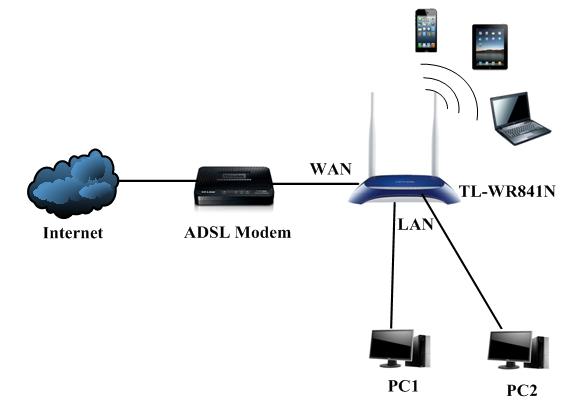
方法二:不想或無法去掉有線路由器,將無線路由器級聯到有線路由器下面實現同時有線和無線上網。
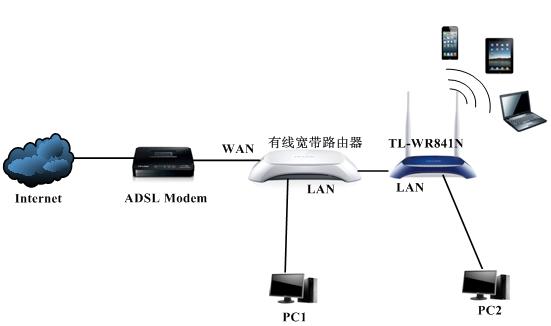
TL-WR841N設定方法(原先的有線路由器保持不變,配置不用更改):
步驟1:在使用電腦PC2連線TL-WR841N(此時先不要將它連線到有線寬頻路由器),使用瀏覽器訪問192.168.1.1,進入它的管理介面。
步驟2:進入DHCP伺服器——DHCP服務,將DHCP關閉,儲存,如下圖:
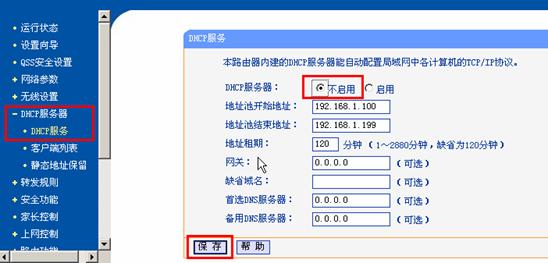
步驟3:進入無線設定,設定相關的無線訊號及密碼,儲存,如圖:
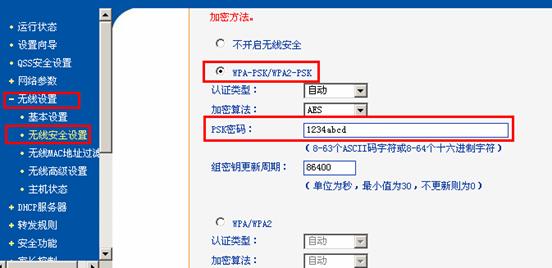
步驟4:進入網路引數——LAN口設定,將LAN口IP修改成192.168.1.2(可修改成其他IP,建議在192.168.1.2-192.168.1.50之間),儲存並重啟,如圖:
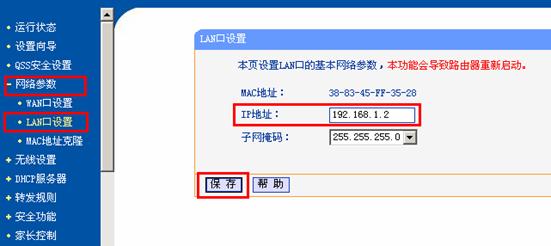
此操作過後,TL-WR845N的管理IP也將變為192.168.1.2。
步驟5:將TL-WR841N的LAN口接原寬頻路由器的LAN口即可。此時,大廳的無線覆蓋完成,只需網線或者無線連線TL-WR841N即可共享寬頻網路。